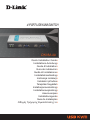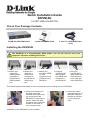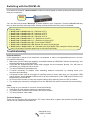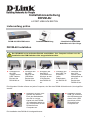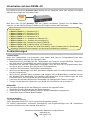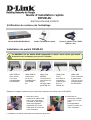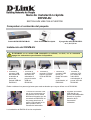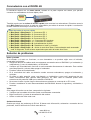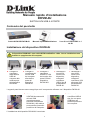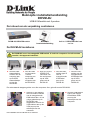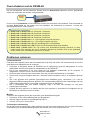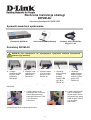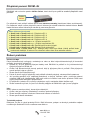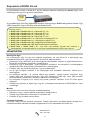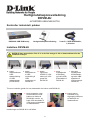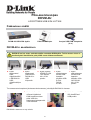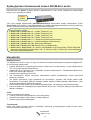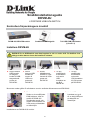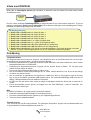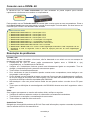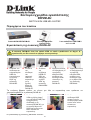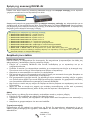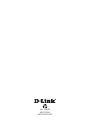D-Link DKVM-4U Quick Installation Manual
- Categoría
- Conmutadores KVM
- Tipo
- Quick Installation Manual
La página se está cargando ...
La página se está cargando ...
La página se está cargando ...
La página se está cargando ...
La página se está cargando ...
La página se está cargando ...
La página se está cargando ...

7
Guía de instalación rápida
DKVM-4U
SWITCH KVM USB CON 4 PUERTOS
Comprobar el contenido del paquete
Switch KVM USB DKVM-4U Guía de instalación rápida 2 juegos de cable KVM USB 2
en 1, de 1,82 m
Instalación del DKVM-4U
Deben realizarse los pasos siguientes para cada ordenador que vaya a utilizar con el DKVM-4U.
La instalación del DKVM-4U se ha completado.
A. Conecte el
conector USB
del teclado del
ordenador al
puerto de
teclado USB del
DKVM-4U.
B. Conecte el
conector USB
del ratón del
ordenador al
puerto de ratón
USB del
DKVM-4U.
C. Conecte el
conector VGA del
monitor al puerto
VGA del DKVM-
4U.
D. Conecte el
conector USB
tipo B, por
medio del cable
KVM
suministrado, al
DKVM-4U.
E. Conecte el
conector VGA,
por medio del
cable KVM
suministrado, al
puerto VGA del
DKVM-4U.
F.
Conecte el conector VGA,
por el otro extremo de los
conectores de los cables
KVM suministrados que ha
conectado al DKVM-4U en
los pasos anteriores, al
puerto VGA situado en la
parte posterior de la
carcasa del ordenador.
G. Conecte el conector
USB tipo A a un
puerto USB disponible
situado en la parte
posterior de la
carcasa del
ordenador.
El DKVM-4U es un switch KVM conectable en caliente, es decir, no es necesario
apagar los ordenadores para instalar el dispositivo.

8
Conmutación con el DKVM- 4U
El DKVM-4U dispone de un botón Select, situado en la parte superior del switch, que permite
conmutar los ordenadores de forma rápida y fácil.
También puede usar las teclas de acceso rápido para conmutar los ordenadores. Pulse dos veces la
tecla Bloq Despl para activar el modo de conmutación por teclas de acceso de rápido. La activación
de este modo se confirma por medio de un pitido.
Solución de problemas
Ratón y teclado
Si el teclado o el ratón no funcionan, no son detectados o se produce algún error al iniciarlos,
compruebe lo siguiente:
• Asegúrese de que los cables están correctamente conectados entre el DKVM-4U y el ordenador (u
ordenadores), y entre el teclado/ratón y el DKVM-4U.
• Verifique que el teclado/ratón funciona si está conectado directamente al ordenador. Para realizar
esta comprobación, primero debe apagar el ordenador.
• Pruebe a utilizar otro teclado/ratón.
• Si el movimiento del ratón es aleatorio cuando conmuta ordenadores, apague el ordenador y
reinícielo.
• Si utiliza un ratón especial, como, por ejemplo, un inalámbrico o con scroll, asegúrese de que
utiliza controladores para ratones USB genéricos. Un ratón USB no estándar puede tener
extensiones del protocolo USB que no admita el DKVM-4U.
• No mueva el ratón ni pulse ninguno de sus botones mientras se conmuta de un PC a otro.
• Pruebe a restablecer el ratón desconectándolo del DKVM-4U durante 3 segundos y volviéndolo a
conectar.
Vídeo
Si la image del monitor no es clara, compruebe lo siguiente:
• Verifique que los cables del monitor están correctamente conectados.
• Baje la resolución y la tasa de actualización del monitor.
• Utilice un cable de vídeo más corto.
Asistencia técncia
Gracias por elegir los productos de D-Link. Si desea más información, asistencia o manuales de los
productos, visite el sitio web de D-Link: www.dlink.eu.
www.dlink.es
:+34 902 30 45 45
Botón
Select
Menú de teclas de acceso rápido
• Bloq Despl + Bloq Despl + 1 : Conmuta al PC 1
• Bloq Despl + Bloq Despl + 2 : Conmuta al PC 2
• Bloq Despl + Bloq Despl + 3 : Conmuta al PC 3
• Bloq Despl + Bloq Despl + 4 : Conmuta al PC 4
• Bloq Despl + Bloq Despl + --> : Conmuta al PC siguiente
• Bloq Despl + Bloq Despl + <-- : Conmuta al PC anterior
• Bloq Despl + Bloq Despl + B : Activa/desactiva el pitido
• Bloq Despl + Bloq Despl + M : Restablece el ratón y el teclado
• Bloq Despl + Bloq Despl + S : Activa el modo Auto Scan. Cada ordenador será escaneado
cada 10 segundos. Pulse la barra espaciadora para salir del modo Auto Scan.
La página se está cargando ...
La página se está cargando ...
La página se está cargando ...
La página se está cargando ...
La página se está cargando ...
La página se está cargando ...
La página se está cargando ...
La página se está cargando ...
La página se está cargando ...
La página se está cargando ...
La página se está cargando ...
La página se está cargando ...
La página se está cargando ...
La página se está cargando ...
La página se está cargando ...
La página se está cargando ...
La página se está cargando ...
La página se está cargando ...
La página se está cargando ...
La página se está cargando ...
La página se está cargando ...
La página se está cargando ...
La página se está cargando ...
Transcripción de documentos
Guía de instalación rápida DKVM-4U SWITCH KVM USB CON 4 PUERTOS Comprobar el contenido del paquete Switch KVM USB DKVM-4U Guía de instalación rápida 2 juegos de cable KVM USB 2 en 1, de 1,82 m Instalación del DKVM-4U El DKVM-4U es un switch KVM conectable en caliente, es decir, no es necesario apagar los ordenadores para instalar el dispositivo. A. Conecte el conector USB del teclado del ordenador al puerto de teclado USB del DKVM-4U. B. Conecte el conector USB del ratón del ordenador al puerto de ratón USB del DKVM-4U. C. Conecte el conector VGA del monitor al puerto VGA del DKVM4U. D. Conecte el E. Conecte el conector USB tipo B, por medio del cable KVM suministrado, al DKVM-4U. conector VGA, por medio del cable KVM suministrado, al puerto VGA del DKVM-4U. Deben realizarse los pasos siguientes para cada ordenador que vaya a utilizar con el DKVM-4U. F. Conecte el conector VGA, por el otro extremo de los conectores de los cables KVM suministrados que ha conectado al DKVM-4U en los pasos anteriores, al puerto VGA situado en la parte posterior de la carcasa del ordenador. La instalación del DKVM-4U se ha completado. 7 G. Conecte el conector USB tipo A a un puerto USB disponible situado en la parte posterior de la carcasa del ordenador. Conmutación con el DKVM- 4U El DKVM-4U dispone de un botón Select, situado en la parte superior del switch, que permite conmutar los ordenadores de forma rápida y fácil. Botón Select También puede usar las teclas de acceso rápido para conmutar los ordenadores. Pulse dos veces la tecla Bloq Despl para activar el modo de conmutación por teclas de acceso de rápido. La activación de este modo se confirma por medio de un pitido. Menú de teclas de acceso rápido • Bloq Despl + Bloq Despl + 1 : Conmuta al PC 1 • Bloq Despl + Bloq Despl + 2 : Conmuta al PC 2 • Bloq Despl + Bloq Despl + 3 : Conmuta al PC 3 • Bloq Despl + Bloq Despl + 4 : Conmuta al PC 4 • Bloq Despl + Bloq Despl + --> : Conmuta al PC siguiente • Bloq Despl + Bloq Despl + <-- : Conmuta al PC anterior • Bloq Despl + Bloq Despl + B : Activa/desactiva el pitido • Bloq Despl + Bloq Despl + M : Restablece el ratón y el teclado • Bloq Despl + Bloq Despl + S : Activa el modo Auto Scan. Cada ordenador será escaneado cada 10 segundos. Pulse la barra espaciadora para salir del modo Auto Scan. Solución de problemas Ratón y teclado Si el teclado o el ratón no funcionan, no son detectados o se produce algún error al iniciarlos, compruebe lo siguiente: • Asegúrese de que los cables están correctamente conectados entre el DKVM-4U y el ordenador (u ordenadores), y entre el teclado/ratón y el DKVM-4U. • Verifique que el teclado/ratón funciona si está conectado directamente al ordenador. Para realizar esta comprobación, primero debe apagar el ordenador. • Pruebe a utilizar otro teclado/ratón. • Si el movimiento del ratón es aleatorio cuando conmuta ordenadores, apague el ordenador y reinícielo. • Si utiliza un ratón especial, como, por ejemplo, un inalámbrico o con scroll, asegúrese de que utiliza controladores para ratones USB genéricos. Un ratón USB no estándar puede tener extensiones del protocolo USB que no admita el DKVM-4U. • No mueva el ratón ni pulse ninguno de sus botones mientras se conmuta de un PC a otro. • Pruebe a restablecer el ratón desconectándolo del DKVM-4U durante 3 segundos y volviéndolo a conectar. Vídeo Si la image del monitor no es clara, compruebe lo siguiente: • Verifique que los cables del monitor están correctamente conectados. • Baje la resolución y la tasa de actualización del monitor. • Utilice un cable de vídeo más corto. Asistencia técncia Gracias por elegir los productos de D-Link. Si desea más información, asistencia o manuales de los productos, visite el sitio web de D-Link: www.dlink.eu. www.dlink.es :+34 902 30 45 45 8-
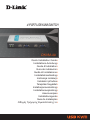 1
1
-
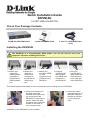 2
2
-
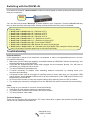 3
3
-
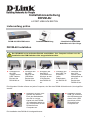 4
4
-
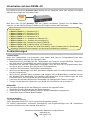 5
5
-
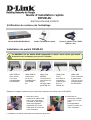 6
6
-
 7
7
-
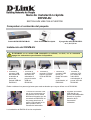 8
8
-
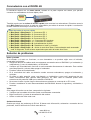 9
9
-
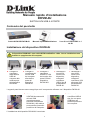 10
10
-
 11
11
-
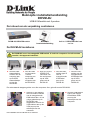 12
12
-
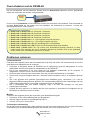 13
13
-
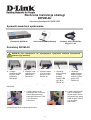 14
14
-
 15
15
-
 16
16
-
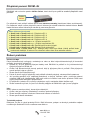 17
17
-
 18
18
-
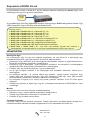 19
19
-
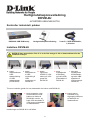 20
20
-
 21
21
-
 22
22
-
 23
23
-
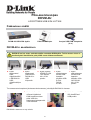 24
24
-
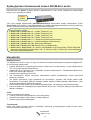 25
25
-
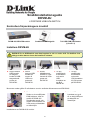 26
26
-
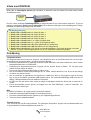 27
27
-
 28
28
-
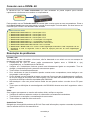 29
29
-
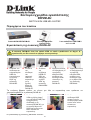 30
30
-
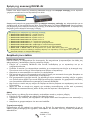 31
31
-
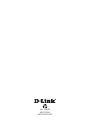 32
32
D-Link DKVM-4U Quick Installation Manual
- Categoría
- Conmutadores KVM
- Tipo
- Quick Installation Manual
En otros idiomas
- français: D-Link DKVM-4U
- italiano: D-Link DKVM-4U
- English: D-Link DKVM-4U
- Deutsch: D-Link DKVM-4U
- Nederlands: D-Link DKVM-4U
- português: D-Link DKVM-4U
- dansk: D-Link DKVM-4U
- polski: D-Link DKVM-4U
- čeština: D-Link DKVM-4U
- svenska: D-Link DKVM-4U
- suomi: D-Link DKVM-4U